
Om du inte känner till många Amazon Fire TV- och Fire TV Stick-ägare kan du enkelt komma åt Amazons kraftfulla röstassistent, Alexa, direkt från din Fire TV-enhet.
Det här är inte heller din vanliga röstkontroll, det är mycket mer. När det släpptes först , Fire TV levereras med en del grundläggande röststyrning inbyggd direkt - du kan söka efter program, filmer, appar och andra media inom Amazonas ekosystem. Även om röstsökningen fungerade bra för dina Amazon-grejer var det inte särskilt användbart utöver att dra upp TV-program och liknande.
RELATERAD: HTG granskar Amazon Fire TV: Beefy Hardware grundad för Amazonas ekosystem
Men efter släppet av Amazon Echo och dess kraftfulla röstassistent Alexa, fick Amazon så småningom att rulla ut Alexa-stöd till Fire TV. Funktionerna på Fire TV-plattformen är identiska med funktionerna på Echo-plattformen, med undantag för en mindre skillnad: medan Echo har en alltid på-mikrofon för att ta dina förfrågningar utan fysisk interaktion med enheten, kräver Fire TV att du trycker på mikrofonknappen på fjärrkontrollen för att utlösa Alexa-systemet.
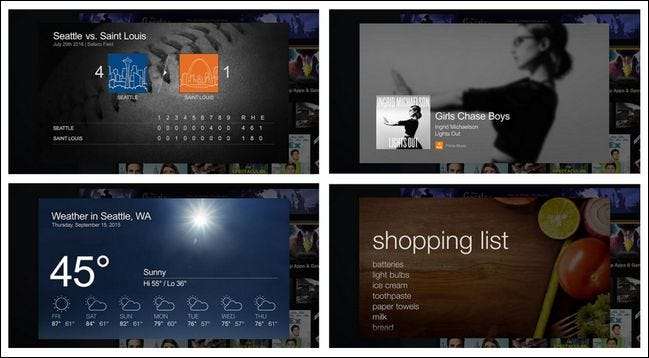
Med det lilla besväret åt sidan kan du fortfarande göra alla de fantastiska sakerna med Alexa på Fire TV som du kan göra med Echo. Du kan fråga om vädret, ringa upp strömmande musik, lägga till artiklar i din inköpslista, kolla nyheterna, se hur ditt favoritlag mår och mer. Man kan lätt argumentera, till och med, trots att besväret med att trycka på knappen och behöva ha TV: n ansluten till Fire TV under drift, att skärmen visar mer än att kompensera för besväret. Medan Echo är begränsat till att ge dig ljudåterkoppling (och skicka ytterligare information till den medföljande mobila Alexa-appen) har Fire TV-implementeringen av Alexa verkligen polerat skärmkort - vilket ses i skärmdumpssamlingen ovan.
Om allt detta låter som en Fire TV-funktion du använder ombord, låt oss ta en titt på vad du behöver och hur du använder den.
Vad du behöver
För att njuta av Alexa på din Fire TV behöver du åtminstone följande saker:
- En första generation Fire TV eller högre , uppdaterad till Fire OS 5 eller senare med den medföljande röstfjärrkontrollen.
- En första generation Fire TV Stick eller högre, uppdaterat till Fire OS 5 med frivillig röst fjärrkontroll .
Stöd för de äldre Fire TV-enheterna är en relativt ny (och välkommen) förändring - nu kan alla med Fire TV använda Alexa. Du kan kontrollera ditt Fire TV-versionsnummer genom att navigera till Inställningar> System> Om på din Fire TV.
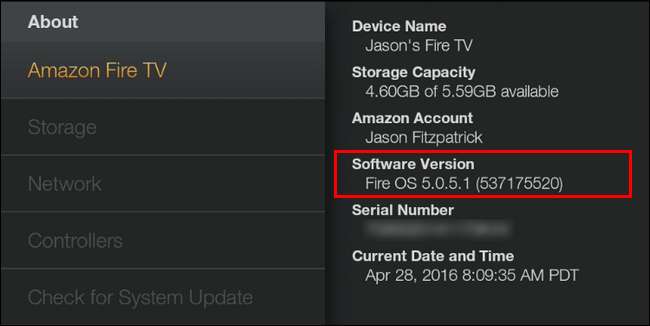
Medan Fire TV alltid har levererats med en röstfjärrkontroll, gjorde inte den första generationen av Fire TV Stick det. Från och med den här artikeln kan du plocka upp en röst fjärrkontroll för $ 30 , men skillnaden mellan att få ett helt Fire TV Stick-paket med standardfjärrkontrollen ($ 35) och med röstfjärrkontrollen ($ 45) är bara tio dollar. Med det i åtanke om du behöver en röstfjärrkontroll kan det vara värt att bara få ytterligare en Fire TV-bunt.
Fjärrkontrollen är tyvärr en icke-valfri komponent. Trots att Amazon har en Fire TV-fjärrkontroll för Android, iOS och deras mobila Fire-enheter, är fjärrkontrollens röstfunktionalitet begränsad till den ursprungliga Fire TV-röstsökningen och stöder inte oförklarligt Alexa.
Slutligen, om du vill dra nytta av Prime-strömmande musik eller röstbaserad beställning behöver du ett Amazon Prime-konto - Prime är inte nödvändigt för andra funktioner som nyheter, sportresultat, väder etc.
OBS: Från och med nu kommer vi att hänvisa till båda enheterna helt enkelt som "Fire TV" för korthetens skull.
Hur man använder Alexa On the Fire TV
Om du nyligen har köpt din Fire TV eller uppdaterat till Fire OS 5 eller senare aktiveras Alexa-integrationen automatiskt - men om du inte har använt någon av Alexa's specifika utlösare kanske du inte har insett det. Låt oss ta en titt på hur man utlöser Alexa med röstfjärrkontrollen och sedan hur man anpassar din Alexa-upplevelse.
Kalla Alexa med en knapptryckning
För att kalla till Alexa, låt oss börja från Fire TV-huvudmenyn.
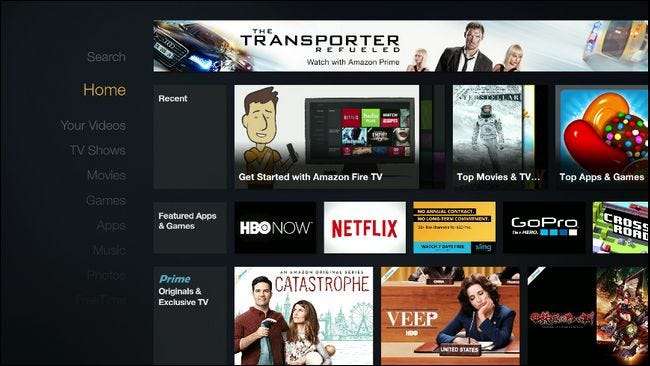
Håll in mikrofonknappen på din röstfjärrkontroll.

Låt oss börja med ett enkelt naturligt språkkommando. Tryck och håll in mikrofonknappen och börja tala (du kommer att se "Lyssna ..." mikrofonindikatorn dyker upp på skärmen). Gör en väderförfrågan som: "Hur är vädret i Beverly Hills?"
Nästan direkt - Alexa-systemet är det verkligen snabbt - du får ljudåterkoppling och ett snyggt pop-up-informationskort med prognosen.

Tryck på bakåtknappen på fjärrkontrollen för att återgå till huvudskärmen. Låt oss prova ett annat enkelt kommando för att dyka in i vår Prime musiksamling: "Spela lite jazzmusik."
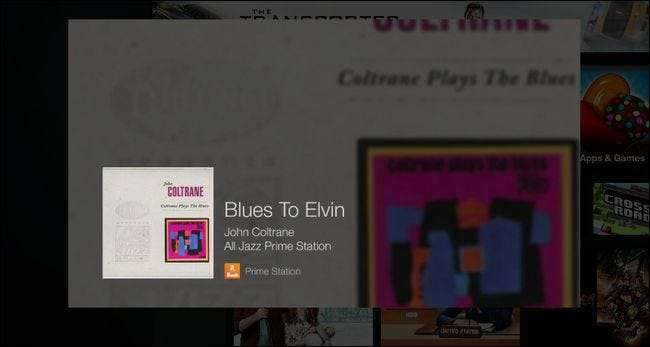
"All Jazz" med tillstånd av Prime Music, med lite trevlig omslagskonst att följa med, kommer att börja spela och presenteras på ett informationskort.
RELATERAD: Så här ställer du in och konfigurerar ditt Amazon Echo
I själva verket fungerar alla kommandon som fungerar med Echo också med Fire TV, eftersom de alla dirigeras genom Alexa-systemet. Istället för att beskriva alla möjliga kommandon, kolla in avsnittet "Summoning Alexa" i vår Amazon Echo recension att se ett stort sortiment av kommandon. Den enda skillnaden är att du inte behöver säga "Alexa" i början av ett kommando - tryck bara på röstknappen.
Om du vill ha en skärmgenomgång av olika knep och tekniker kan du alltid gå till Inställningar> Program> Alexa> Saker att försöka för en tvättlista med kommandon.
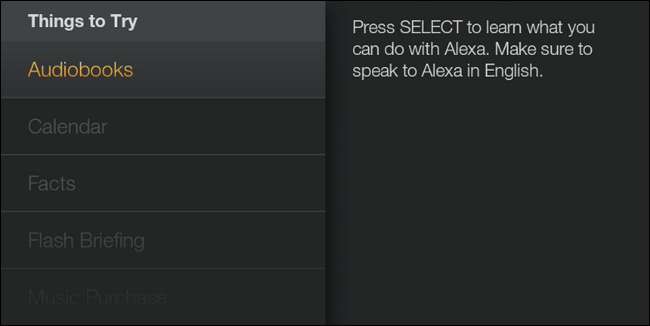
Där hittar du all slags information om att använda Alexa med ljudböcker, skapa och kontrollera kalenderposter och mer.
Finjustera Alexa med Alexa-appen
RELATERAD: Så här finjusterar du väder-, trafik- och sportuppdateringar på ditt Amazon Echo
Till skillnad från Echo gör du det inte tekniskt behöver Amazon Alexa-appen för att använda Alexa på Fire TV. Många av Alexa-funktionerna som folk verkligen gillar, till exempel väder, pendlingsinformation, nyheter och sportresultat, fungerar dock bäst när de anpassas specifikt till din geografiska plats (vad gäller väder- och pendlingsinformation) och dina personliga preferenser (vad beträffar sportresultat och nyheter). Vidare är mobilappen användbar eftersom varje förfrågan från Alexa om att hon inte kan analysera ordentligt ska hon söka på nätet och skicka resultaten som ett informationskort till mobilappen och webbkontrollpanelen - ganska praktiskt för att göra lite ytterligare läsning från din soffa.
För detta ändamål är det mycket användbart att finjustera inställningar från den webbaserade kontrollpanelen, som finns på alexa.amazon.com eller via mobilappen Alexa ( iOS / Android / Fire OS ). Både appen och webbplatsen har ett identiskt gränssnitt.
Du kan justera dina enhetsspecifika inställningar (som gatuadress och postnummer) för din Fire TV i Inställningar> Alexa-enheter> [Yourname]: s Fire TV-meny:
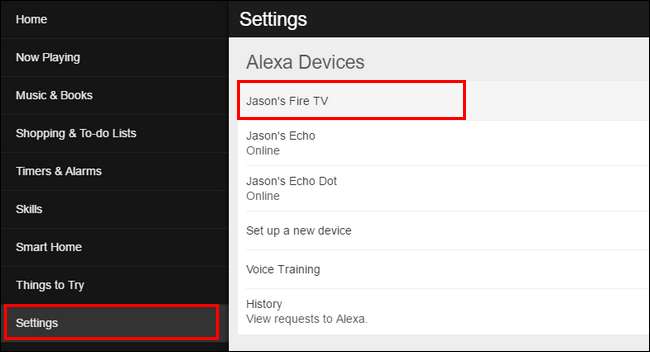
Alla andra inställningar är allmänna för alla dina Alexa-enheter, som dina föredragna nyhetskällor, och finns under Inställningar> Konto:
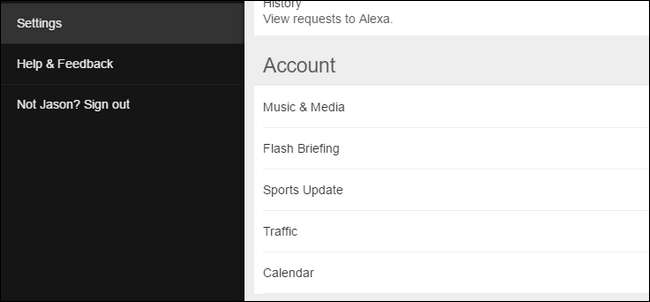
För en detaljerad titt på hur du anpassar din Alexa-upplevelse rekommenderar vi att du kolla in det vår guide för finjustering av väder-, trafik- och sportuppdateringar på Amazon Echo.
Medan du använder Alexa på Fire TV-plattformen inte är helt samma som att skrika kommandon över ditt hus till ditt Echo, är det fortfarande ett riktigt praktiskt sätt att dra nytta av Amazons snabba och kraftfulla Alexa röstassistent.







